发布时间:2022-04-22 15: 00: 50
品牌型号:HP ENVY NoteBook
系统:win7 旗舰版
软件版本:Microsoft 365
工作时我们会用到Excel制作表格,那么在使用Excel制作表格时,如何能够让Excel自动生成表格呢?并且在使用Excel时,如何自动生成表格边框呢?今天就让小编为大家讲解一些excel自动生成表格怎么做以及excel自动生成表格边框的内容吧!
一、excel自动生成表格怎么做
Excel制作表格时可以很快速的自动生成表格,具体操作如下:
1、在Excel工作表格中,鼠标选中整个表格中的数据,键盘同时按下“Ctrl+T”;
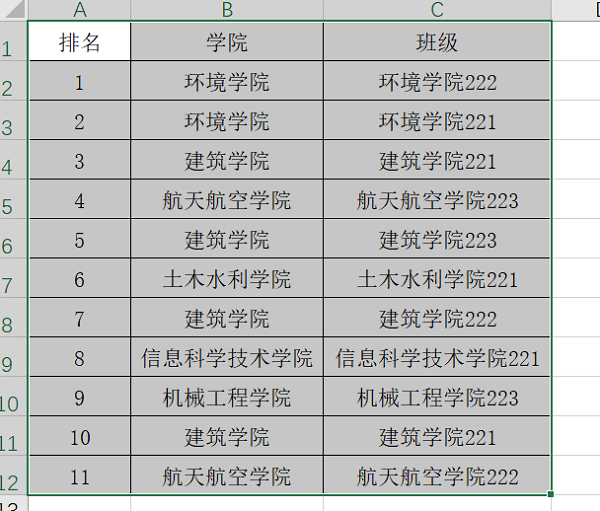
2、此时工作表中出现“创建表”弹窗,点击“确定”,这时候表格就生成了;
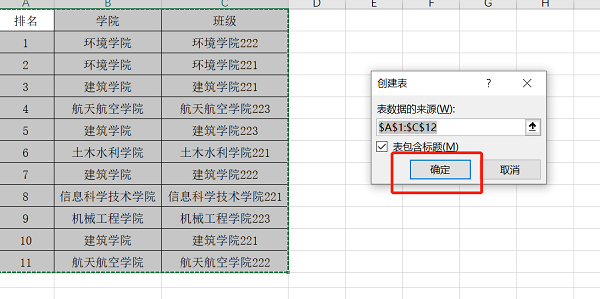
3、点击菜单栏中“表设计”,点击“插入切片器”,工作表中出现“插入切片器”弹窗;
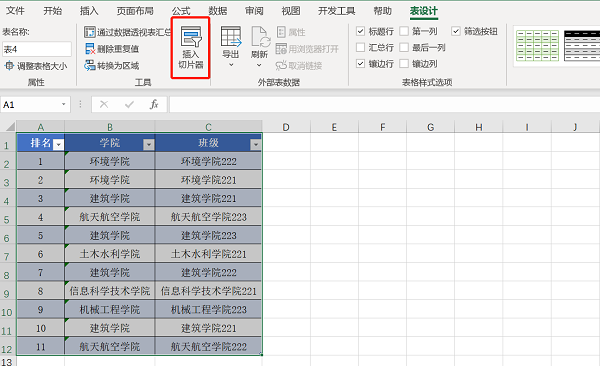
4、勾选需要进行查看的筛选项,点击任意筛选项就可以具体查看自动生成表格的数据。
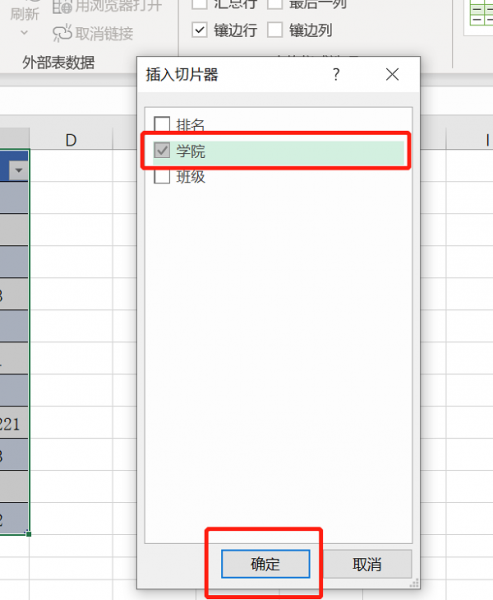
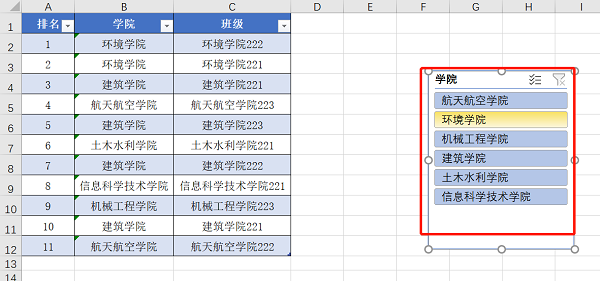
Excel自动生成表格只需简单几步就可以快速生成,通过使用插入切片器可以更加直观的查看数据,在使用操作时一定要选中整个数据,不要出现遗漏的情况,否则会造成数据不准确的情况出现。
二、excel自动生成表格边框
当我们在表格中输入内容时自动生成表格边框,如果删除内容时边框也会随着自动取消,这时因为表格设置了自动生成表格边框,具体操作如下:
1、框选所有区域,在开始菜单栏中点击“条件格式”,点击“新建规则”;
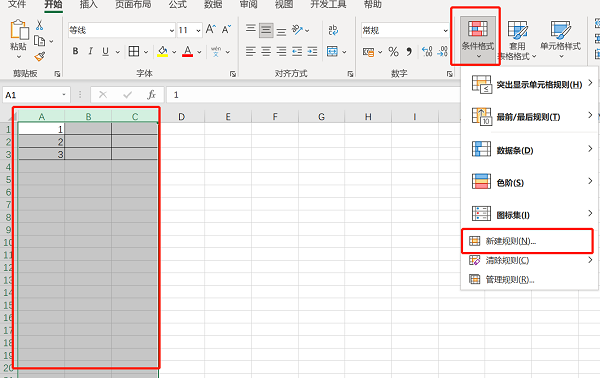
2、Excel工作表出现“新建格式规则”弹窗,在选中规则类型中点击“使用公式确定要设置格式的单元格”;
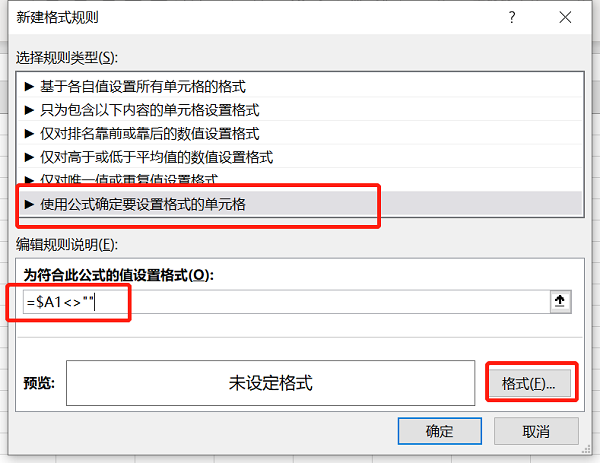
3、在为符合此公式的值设置格式的输入框中输入公式=$A1<>"",点击“格式”;
4、在设置单元格式弹窗中点击“外边框”,点击“确定”,点击新建格式规则弹窗中的“确定”,此时excel自动生成表格边框就完成了。
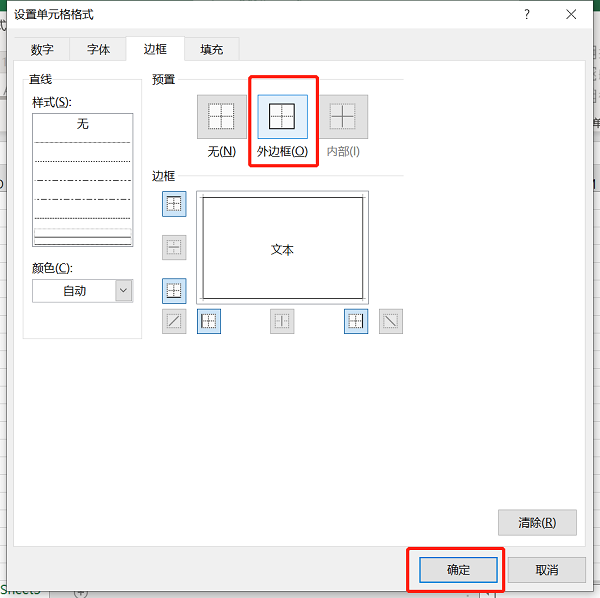
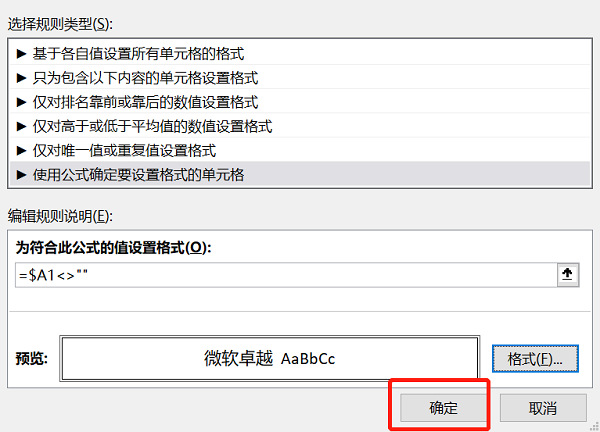
Excel自动生成表格边框的步骤较为简单,当我们输入公式时要注意符号是英文状态下的,如果是中文状态下的公式是无法完成操作的。
三、excel自动生成序号
当我们需要为表格进行排序时,如果是少量时,一般我们会使用拖动鼠标下拉就可以了,如果需要生成的序号较多例如1万该怎么操作呢?具体操作如下:
1、在Excel单元格中输入1,在开始菜单栏中点击“填充”,点击填充下拉选项中的“序列”;
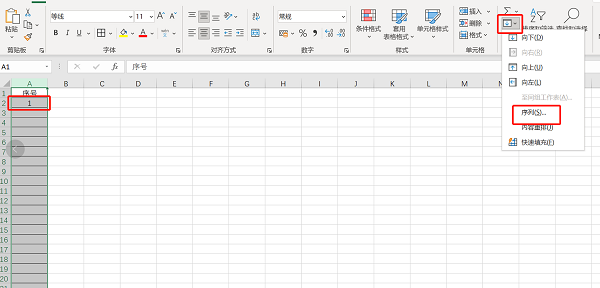
2、Excel表格出现序列弹窗,“序列产生在”点击“列”,终止值输入“10000”,点击“确定”这时就Excel就自动生成序号了。
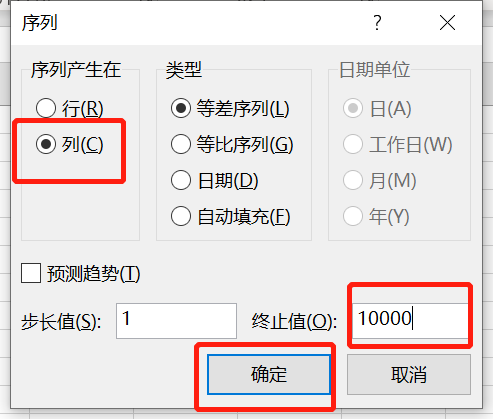
如果我们删除行时一般前面的序号是不会更新变化的,那么如何做到删除一些行后前面的序号自动更新呢?
1、在序号单元格中输入公式“=ROW()-1”,键盘按下回车键;
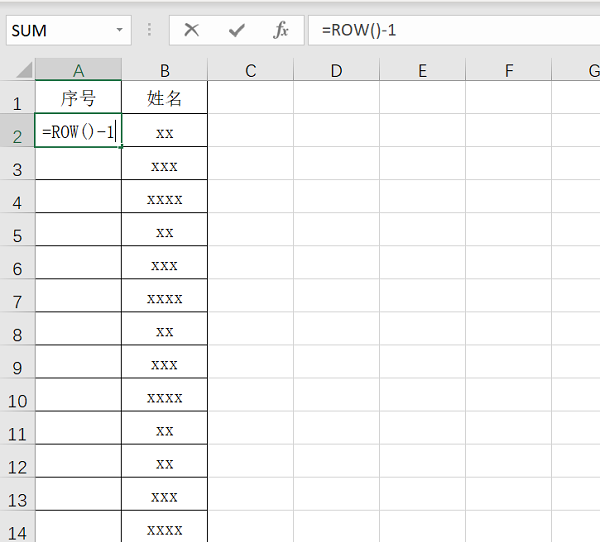
2、鼠标放置单元格右下角,双击填充数据,此时当我们删除某些行的数据,那么序号也会随着进行更新。
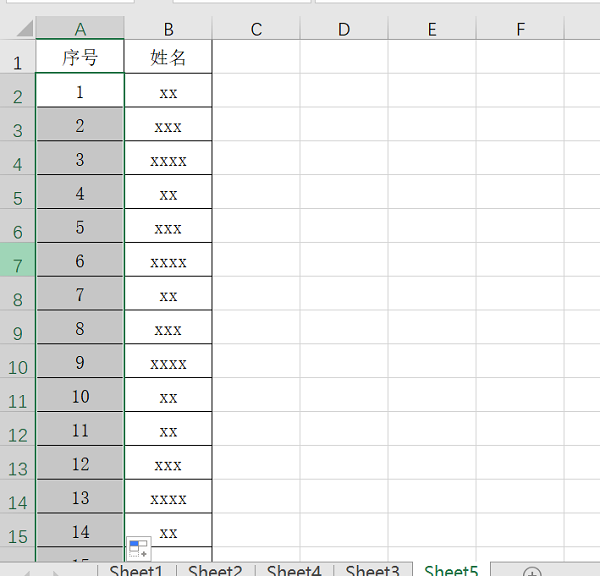
总结:
excel自动生成表格以及自动生成表格边框都可以通过简单的步骤来提升我们的工作效率,在工作中我们要熟练这些操作。以上就是小编为大家带来的关于excel自动生成表格怎么做以及excel自动生成表格边框的相关内容介绍,希望上述的内容能够对大家有所帮助!
作者:春晓
展开阅读全文
︾
读者也喜欢这些内容:

Microsoft 365怎么使用待办事项 Microsoft 365如何共享日历
现在的工作节奏越来越快,有时候忙起来很容易忘记一些重要的事情,使用Microsoft 365中的待办事项功能,就能很好地解决这一问题,将计划做的事情清晰地罗列出来,方便随时查看和跟进,下面就带大家了解一下Microsoft 365怎么使用待办事项,Microsoft 365如何共享日历的相关内容。...
阅读全文 >

Excel制作日历工作计划表怎么做 Excel制作日历显示节假日
本期为大家介绍的是Excel制作日历的技巧,在工作中为了直观规划日程、跟踪任务进度,很多用户都倾向于通过Excel制作计划表,但大部分人却不知道怎样在日历中自动显示节假日,所以接下来本篇内容就带大家了解一下Excel制作日历工作计划表怎么做, Excel制作日历显示节假日的相关内容。...
阅读全文 >

Excel单元格文字太长被遮住 Excel超出单元格内容怎么显示
在Excel单元格中输入较多文字内容时,Excel单元格文字太长被遮住,这样的表格看起来不够美观,数据查看起来也特别费劲,严重影响办公效率。遇到这种情况怎么解决,Excel超出单元格内容怎么显示?别担心,下面就一起来看看解决方法。...
阅读全文 >

Office办公软件怎么使用 Office办公软件在哪下载
对广大的工作、学习用户来说,Office已经成为不可缺少的办公软件,无论你是要编辑文字、整理数据还是制作幻灯片等都需要使用到Office办公组件。今天就来为大家讲解一下Office办公软件怎么使用,Office办公软件在哪下载,有对Office软件感兴趣的小伙伴就一起往下阅读吧。...
阅读全文 >